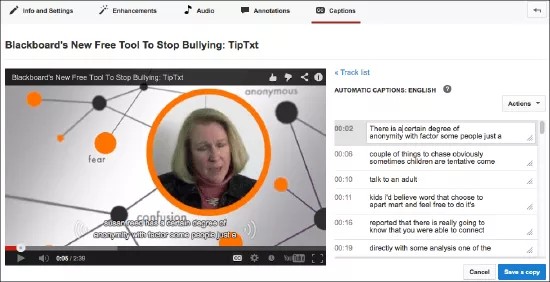Ychwanegwch ddimensiwn arall i gynnwys fideo gyda phenawdau.
Ychwanegwch benawdau i'ch fideos er mwyn diddori pob math o ddysgwyr. Mae capsiynu fideo'n creu cynnwys hygyrch ar gyfer unigolion sy'n fyddar neu â nam ar eu clyw. Mae capsiynau'n gallu helpu pob myfyriwr i ddefnyddio'r cynnwys fideo. Mae'r defnydd ar gyfer capsiynau yn ddi-ben-draw.
Enghreifftiau
- Gall unrhyw un sy'n gweithio mewn amgylchedd swnllyd ddarllen capsiynau.
- Gellir darllen y capsiynau yn eich iaith eich hun.
- Gall myfyrwyr sy'n dysgu darllen ei ddilyn ynghyd â'r siaradwr.
- Bydd myfyrwyr yn gallu gweld sillafiad termau a fydd mewn prawf.
- Gall unrhyw un chwilio'r sesiwn am dermau allweddol.
Mathau o gapsiynu
Mae gwahanol fathau o gapsiynau. Nid yw pob math o gapsiynu'n cyflawni pob gofyniad yn ymwneud â hygyrchedd.
- Capsiynau Caeedig: Dynodir fideo â chapsiynau caeedig gan eicon cyfarwydd CC
. Nid oes raid i chi ddefnyddio capsiynau caeedig. Gall defnyddwyr eu troi ymlaen neu eu diffodd gyda'u chwaraewr fideo neu reolyddion eraill. Mae capsiynau caeedig ar gyfer fideo ar set deledu yn cael eu darllen gan ddadgodydd sy'n rhan o galedwedd pob set deledu a werthir yn yr Unol Daleithiau. Caiff capsiynau caeedig ar gyfer fideos ar y we eu darllen gan chwaraewr cyfryngau, os yw'n cefnogi capsiynau caeedig. Nid yw pob fersiwn o chwaraewyr cyfryngau’n gallu delio â chapsiynau caeedig. Nid yw capsiynau caeedig yn rhan o'r ffrwd fideo go iawn ac maent yn bodoli mewn ffrwd testun ar wahân.
Mae angen i ddefnyddwyr sydd am ddefnyddio capsiynau caeedig ddeall sut mae eu troi ymlaen ar eu setiau teledu neu eu chwaraewyr cyfryngau. Rhowch gyfarwyddiadau i ddefnyddwyr yn eich cwrs.
- Capsiynau Agored: Mae fideo sy'n gallu cael ei weld ar y we yn gallu defnyddio capsiynau agored i roi testun ar y sgrin. Mae capsiynau agored yn cael eu dangos bob tro am eu bod yn rhan o'r ffrwd fideo. Nid yw nodweddion gwahanol chwaraewyr cyfryngau'n effeithio ar gapsiynau agored. Nid oes raid i ddefnyddwyr wybod sut mae troi'r capsiynau ymlaen. Un anfantais o ddefnyddio capsiynau agored yw os bydd y fideo wedi'i gywasgu, mae'n bosib y collir ansawdd ac y bydd yn anoddach eu darllen. Maent hefyd yn gallu tarfu ar rai defnyddwyr.
- Disgrifiad Sain: Mae ychwanegu disgrifiad ysgrifenedig o effeithiau sain megis "llawr yn gwichian" neu "gwydr yn malu'n ddarnau mân" yn darparu gwell profiad i wylwyr. Mae disgrifiadau sain yn rhan o gapsiynau agored neu rai caeedig. Gallant roi gwybodaeth sydd ar goll na all y storïwr ei rhoi. Er enghraifft, os yw adroddwr yn dweud, "Fel y gallwch weld, mae'r tri phrif bwynt yn cefnogi'r casgliad," ond ddim yn esbonio beth yw'r tri phrif bwynt hynny, mae disgrifiad sain yn darparu'r wybodaeth goll yn y capsiynau.
Y ffordd hawsaf o geisio peidio â chael disgrifiadau sain yn yr enghraifft yw cael bwrdd stori y mae'r storïwr yn ei ddilyn sy'n disgrifio gwybodaeth weledol yn uchel.
- Capsiynau Amser Real: Mae capsiynau amser real yn digwydd yn ystod digwyddiadau cydamserol fel ffrydio fideo neu sesiwn Blackboard Collaborate. Weithiau cyfeirir atynt fel testun amser real ac maent yn wasanaeth trawsgrifio tebyg i TDD/TTY ar gyfer ffonau. Mae gwasanaethau trawsgrifio ar wahân i Blackboard Learn. Fel arfer codir tâl am y gwasanaeth ac mae angen trefnu ei gael cyn y digwyddiad.
- Isdeitlau: Gydag isdeitlau, cymerir yn ganiataol bod y gwylwyr yn gallu gweld a chlywed gan mai dim ond y ddeialog sy'n cael ei chyfieithu ac nid yw'n cynnwys effeithiau sŵn na disgrifiadau eraill. Dim ond deialog sy'n cael ei siarad sy'n cael ei chapsiynu ac yn aml mae'n cael ei chyfieithu i iaith wahanol.
Dod o hyd i gynnwys wedi'i gapsiynu
Y ffordd hawsaf a chyflymaf o ychwanegu cynnwys wedi'i gapsiynu at eich cwrs yw chwilio am fideos sydd eisoes wedi'u capsiynu. Canran gymharol fach o fideos sydd wedi cael eu capsiynu, ond gallwch ddod o hyd iddynt drwy hidlo'ch chwiliad. Yn YouTubeTM, teipiwch eich term chwilio ac yna ychwanegwch goma, wedi'i dilyn gan "cc". Er enghraifft, wrth chwilio am fideos â chapsiynau ar MOOCs, teipiwch "MOOC, cc" yn y blwch chwilio.
Mae gan iTunes® a Hulu® hidlyddion i'ch helpu i leoli fideos sydd â chapsiynau. Nid yw'r ffaith bod gan fideo gapsiynau yn golygu bod y cynnwys yn well nac yn waeth na fideos heb gapsiynau. Cyn ychwanegu fideo â chapsiynau at eich cwrs, chwaraewch y fideo hyd at y diwedd i sicrhau bod y capsiynau'n gywir a bod y cynnwys yr hyn rydych chi'n ei ddisgwyl.
Sut i gapsiynu fideo gyda YouTube
Gallwch gapsiynu unrhyw fideo rydych yn berchen arni a'i huwchlwytho i'ch cyfrif YouTubeTM. Mae gwasanaeth capsiynu awtomatig YouTube yn rhoi cychwyn cadarn i gapsiynu eich fideos.
Mae cael bwrdd stori yn bwysig iawn, hyd yn oed os ydych chi'n gwneud fideos anffurfiol. Teipiwch eich amlinelliad a'r hyn rydych yn mynd i'w ddweud. Mae hyn yn golygu treulio ychydig bach o amser cyn cychwyn, ond bydd yn arbed amser yn y tymor hir. Os oes gennych chi fwrdd stori, byddwch yn swnio'n well yn eich fideo, ac ni fydd angen i chi ail-ffilmio cymaint. Byddwch hefyd yn gallu copïo a gludo'ch stori yn YouTube yn lle ei haildeipio yn y golygydd capsiynau.
Gweithio o drawsgrifiad fideo
- Ewch i'ch Rheolwr Fideo.
- Nesaf at y fideo rydych chi eisiau ychwanegu capsiynau neu isdeitlau iddi, cliciwch ar y gwymplen nesaf at fotwm Golygu.
- Dewiswch Isdeitlau a Chapsiynau Caeedig. Yn y gwymplen, dewiswch yr iaith a siaredir amlaf yn y fideo a dewiswch Gosod iaith.
- Cliciwch ar fotwm Ychwanegu isdeitlau neu Gapsiynau Caeedig.
- Dewiswch iaith ar gyfer yr isdeitlau neu gapsiynau caeedig yr hoffech eu creu. Gallech chi ddefnyddio'r bar chwilio i ddod o hyd i ieithoedd nad ydynt yn ymddangos ar y rhestr yn awtomatig.
- Cliciwch ar Trawsgrifio a gosod amserau.
- Copïwch a gludo'r holl sain llafar yn y maes testun. Os ydych yn creu capsiynau caeedig, gwnewch yn siwr eich bod yn cynnwys ciwiau sain fel [cerddoriaeth] neu [cymeradwyaeth] i adnabod syniau cefndirol.
- Cliciwch ar Gosod amserau i gysoni'ch trawsgrifiad gyda'r fideo.
Gall gosod yr amseriadau gymryd rhai munudau. Tra'ch bod chi'n aros, byddwch yn cael eich gyrru yn ôl i restr traciau y fideo. Unwaith mae'n barod, bydd eich trawsgrifiad yn cael ei gyhoeddi ar eich fideo yn awtomatig.
Ychwanegu capsiynau â llaw
Gall y swyddogaethau Trawsgrifio a chydamseru awtomatig fethu weithiau. Os felly, gallech chi ychwanegu'r capsiynau â llaw o hyd.
- Llywiwch i Isdeitlau a Chapsiynau Caeedig, dewiswch iaith y fideo, ac yna cliciwch ar Creu isdeitlau neu Gapsiynau Caeedig newydd.
- Cliciwch Chwarae, a gadewch i'r adroddiad rhedeg am 4 i 8 eiliad, ac yna chliciwch ar Oedi. Yn gyffredinol, ceisiwch gychwyn a stopio ar oediadau naturiol yn yr adroddiad, os yn bosib.
- Copïwch testun yr adroddiad o'r trawsgrifiad, a gludwch yr adroddiad lafar yn ystod y ffrâm amser i mewn i'r blwch testun.
- Cliciwch y botwm Ychwanegu Isdeitlau (+). Llusgwch ochrau'r blwch adrodd (fel y bo'r angen) i'w alinio'n well gyda'r adroddiad lafar.
- Ailadroddwch 2-4 ar gyfer yr adroddiad sy'n weddill.
- Pan fyddwch chi wedi gorffen ychwanegu'r testun, cliciwch ar Cyhoeddi.
Gweithio gyda chapsiynau awtomatig
- Llwythwch y fideo i YouTube.
- Arhoswch ddwy i chwe awr.
- Ewch yn ôl mewn i YouTube ac i mewn i Rheolwr Fideo.
- Nesaf at y fideo rydych chi eisiau ychwanegu capsiynau neu isdeitlau iddi, cliciwch ar y gwymplen nesaf at fotwm Golygu.
- Dewiswch Isdeitlau a Chapsiynau Caeedig.
- Cliciwch ar Capsiynau Awtomatig.
- Golygu'r capsiynau sy'n bodoli eisoes (weithiau, mae'r hyn a gynigir yn awtomatig yn ddoniol iawn felly mae hyn yn hwyl).
Er nad yw capsiynau awtomatig YouTube yn berffaith o bell ffordd, mae'n gwneud 80% o'r hyn rydych chi eisiau. Gwnewch yn siŵr bod eich bod yn siarad ac yn ynganu'n glir er mwyn cael canlyniadau gwell. Rhan orau'r offer capsiynau awtomatig yw bod y codau amser yn cael eu cydamseru â'ch cynnwys. Yr oll sydd angen i chi ei wneud yw golygu'r testun sy'n bodoli ym mhob ffrâm.